清华源安装centos系统,使用清华源安装CentOS系统——快速、稳定、高效
使用清华源安装CentOS系统——快速、稳定、高效
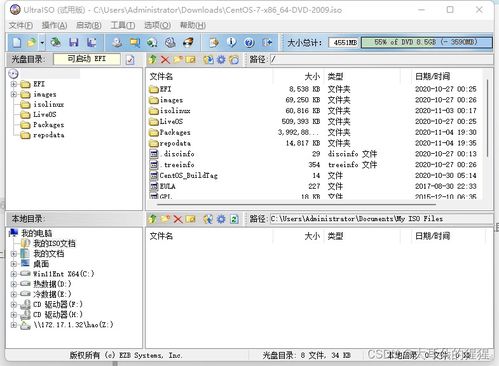
随着Linux系统的普及,CentOS作为一款免费、开源的Linux发行版,受到了广大用户的喜爱。本文将详细介绍如何使用清华源安装CentOS系统,让您享受快速、稳定、高效的使用体验。
一、准备工作
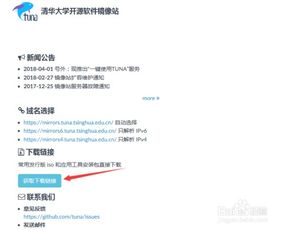
在开始安装CentOS系统之前,我们需要做好以下准备工作:
下载CentOS镜像:您可以从清华大学的开源软件镜像站(https://mirrors.tuna.tsinghua.edu.cn/)下载适合您需求的CentOS镜像文件。
制作启动U盘:将下载的CentOS镜像文件烧录到U盘中,制作成启动U盘。
确认硬件环境:确保您的计算机硬件满足CentOS系统的最低要求。
二、安装CentOS系统
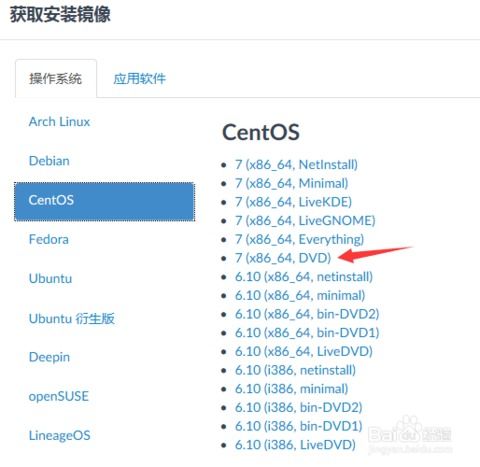
完成准备工作后,我们可以开始安装CentOS系统了。以下是安装步骤:
将制作好的启动U盘插入计算机,重启计算机。
进入BIOS设置,将启动顺序设置为从U盘启动。
启动计算机后,进入CentOS安装界面。
选择安装类型,推荐选择“图形化安装”。
选择语言和键盘布局,根据您的需求进行设置。
选择安装源,这里我们选择“使用本地安装源”。
选择“CentOS 7”版本,然后选择“Minimal Install”或“Server with GUI”等安装类型。
选择磁盘分区方式,推荐选择“自动分区”。
设置root用户密码,确保密码复杂且安全。
等待安装完成,重启计算机。
三、配置清华源
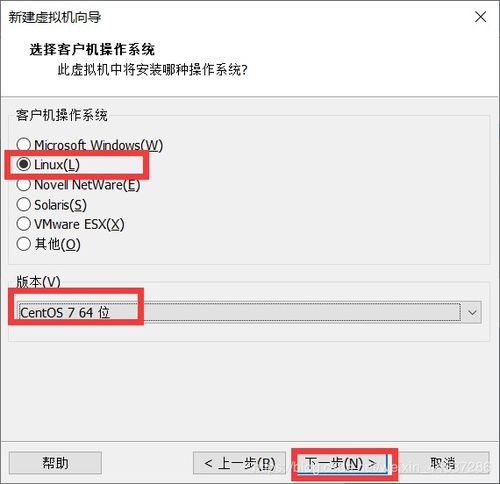
安装完成后,为了提高系统更新速度和稳定性,我们建议将系统源更换为清华源。以下是配置步骤:
打开终端。
备份原系统源配置文件:
sudo cp /etc/yum.repos.d/CentOS-Base.repo /etc/yum.repos.d/CentOS-Base.repo.bak
编辑系统源配置文件:
sudo vi /etc/yum.repos.d/CentOS-Base.repo
将以下内容复制粘贴到配置文件中:
[base]
name=CentOS-7 - Base
baseurl=https://mirrors.tuna.tsinghua.edu.cn/centos/7/os/x86_64/
enabled=1
gpgcheck=1
gpgkey=file:///etc/pki/rpm-gpg/RPM-GPG-KEY-CentOS-7
[updates]
name=CentOS-7 - Updates
baseurl=https://mirrors.tuna.tsinghua.edu.cn/centos/7/updates/x86_64/
enabled=1
gpgcheck=1
gpgkey=file:///etc/pki/rpm-gpg/RPM-GPG-KEY-CentOS-7
[extras]
name=CentOS-7 - Extras
baseurl=https://mirrors.tuna.tsinghua.edu.cn/centos/7/extras/x86_64/
enabled=1
gpgcheck=1
gpgkey=file:///etc/pki/rpm-gpg/RPM-GPG-KEY-CentOS-7
[centosplus]
name=CentOS-7 - Plus
baseurl=https://mirrors.tuna.tsinghua.edu.cn/centos/7/plus/x86_64/
enabled=1
gpgcheck=1
gpgkey=file:///etc/pki/rpm-gpg/RPM-GPG-KEY-CentOS-7
[centos-testing]
name=CentOS-7 - Testing
baseurl=https://mirrors.tuna.tsinghua.edu.cn/centos/7/testing/x86_64/
enabled=0
gpgcheck=1
gpgkey=file:///etc/pki/rpm-gpg/RPM-GPG-KEY-CentOS-7
保存并退出编辑。
更新系统源:
sudo yum makecache
通过以上步骤,您已经成功使用清华源安装
